最近是不是你也遇到了Mac上Skype登录不上这个问题?别急,让我来帮你一步步解决这个烦恼!
一、检查网络连接
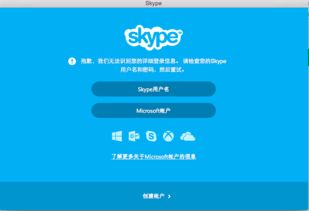
首先,你得确认你的Mac设备已经成功连接到了网络。你可以尝试打开浏览器,访问一些网站,看看是否能够正常加载页面。如果网络连接有问题,那么Skype自然也就登录不上了。
二、重启Mac和Skype
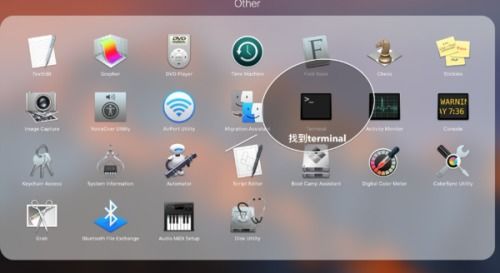
有时候,简单的重启就能解决很多问题。你可以尝试先重启一下你的Mac,然后再打开Skype。如果问题依旧,那就再重启一下Skype。
三、检查Skype账号
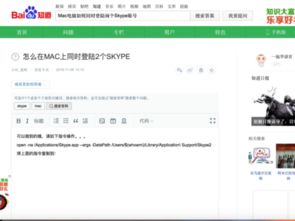
如果重启后问题依旧,那么你需要检查一下你的Skype账号。首先,确认你的账号是否已经激活,并且没有过期。其次,检查你的邮箱是否收到了Skype的激活邮件,如果没有,那么你可能需要重新注册一个账号。
四、清理缓存
Skype在运行过程中会产生一些缓存文件,这些文件有时会导致登录问题。你可以尝试清理一下这些缓存文件。具体操作如下:
1. 打开Finder,点击“前往”菜单,选择“前往文件夹”;
2. 输入以下路径:~/Library/Caches/com.skype.skype;
3. 进入该文件夹,删除所有文件和文件夹;
4. 重启Skype,尝试登录。
五、更新Skype
如果你的Mac上安装的是旧版本的Skype,那么更新到最新版本可能有助于解决问题。你可以通过以下步骤更新Skype:
1. 打开Skype,点击左上角的“Skype”菜单;
2. 选择“检查更新”;
3. 如果有新版本,按照提示进行更新。
六、重装Skype
如果以上方法都无法解决问题,那么你可以尝试重装Skype。以下是重装Skype的步骤:
1. 打开Finder,点击“应用程序”文件夹;
2. 找到Skype应用程序,右键点击,选择“移动到废纸篓”;
3. 打开App Store,搜索Skype,然后下载并安装。
七、寻求官方帮助
如果以上方法都无法解决问题,那么你可以尝试联系Skype的官方客服。他们可能会提供一些更专业的解决方案。
Mac上Skype登录不上这个问题其实并不复杂,只要按照以上步骤一步步操作,相信你一定能够解决。希望这篇文章能帮到你!
